Active Directory bzw. AD Gruppenobjekte sind Standortobjekte einer jeden Active Directory Domain. Diese AD-Gruppen gibt es als Verteilergruppen oder Sicherheitsgruppen und werden meistens zur Steuerung der Zugriffsrechte auf Dateien und Ordner verwendet. Oftmals wäre es sinnvoll eine Liste der Gruppenmitglieder einer Active Directory Gruppe anzufertigen. Leider ist dies standardmäßig über die Active Directory Benutzer- und Gruppenverwaltung nicht möglich.
Aus diesem Grund müssen wir uns der PowerShell bedienen, um eine Mitgliederliste einer AD-Gruppen anzufertigen. Dies möchten wir Euch hier nachfolgend zeigen.
Mitglieder einer AD-Gruppen per PowerShell auflisten
Zunächst müsst Ihr eine PowerShell Konsole mit Administrator Rechten aufrufen. Anschließend ist der folgende PowerShell Befehl zu benutzen.
Get-ADGroupMember -Identity AD_GRUPPENNAME
Anschließend werden Euch die einzelnen AD Gruppenmitglieder aufgelistet. Leider ist die Aufzählung relativ unschön, da dort zu viele Informationen enthalten sind. Schöner wäre eine tabellarische Auflistung der AD-Mitglieder. Dies könnt Ihr erreichen, indem Ihr an den Befehl den Feldnamen „Name“ hinzufügt, damit nur dieser ausgegeben wird. Dann sieht der PowerShell Befehl wie folgt aus.
Get-ADGroupMember -Identity AD_GRUPPENNAME | select name
Hier nachfolgend haben wir Euch dies exemplarisch einmal abgebildet.
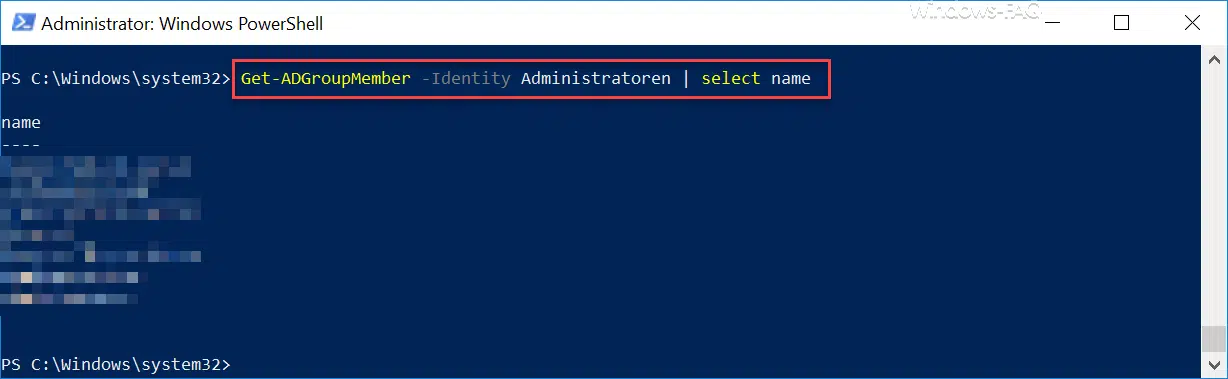
In unserem Beispiel haben wir uns alle Mitglieder der Gruppe der Administratoren ausgeben lassen. Nützlich ist es auch, noch das Feld „distinguishedName“ hinter dem Feld „Name“ anzuhängen (bitte mit Komma trennen). Dann wird Euch noch angezeigt, in welcher OU die Mitglieder dieser AD-Gruppen abgelegt sind.
Wenn Ihr diese Liste zur Weiterverarbeitung in eine Textdatei exportieren möchtet, dann braucht Ihr nur noch folgendes an den Befehl anhängen.
Get-ADGroupMember -Identity AD_GRUPPENNAME | select name, distinguishedName >C:\Export\liste.txt
In diesem Fall wird die PowerShell Ausgabe direkt in die Datei C:\Export\liste.txt umgeleitet. Diese Datei könnt Ihr dann öffnen und weiterbearbeiten.
Weitere nützliche PowerShell Befehle zur Abfrage des Active Directorys findet Ihr auch in diesen Beiträgen:
– Anzahl der AD (Active Directory) Objekte zählen per PowerShell
– LastLogon (Letzter Login) eines Users im AD feststellen per Get-ADUser
– AD Userkonten auflisten die einen Profilpfad eingetragen haben
– Benutzerkonto deaktivieren unter Windows 10
– Feststellen, welcher AD User sich noch nie angemeldet hat
– Liste aller XP PC´s im AD (Active Directory) erstellen




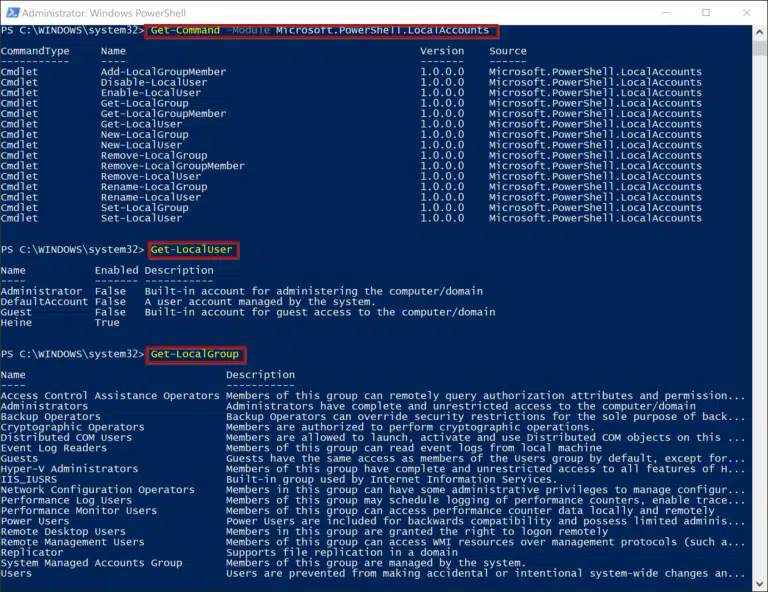





















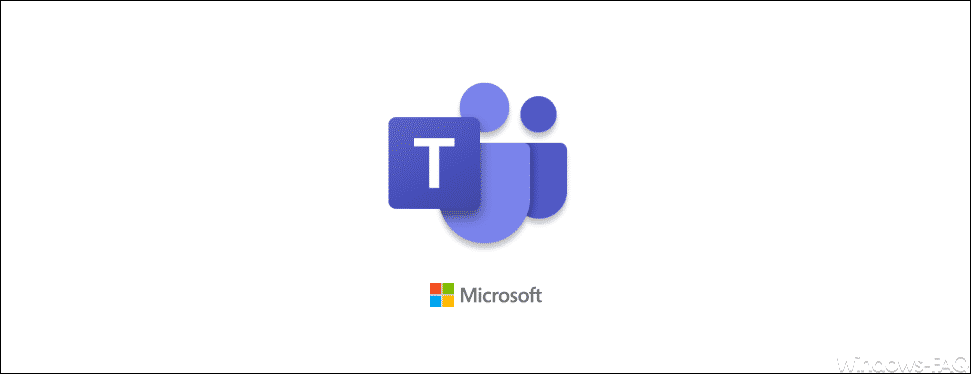







Neueste Kommentare